【RStudio中文特別版】RStudio中文版下載 v1.2.5033 免費特別版
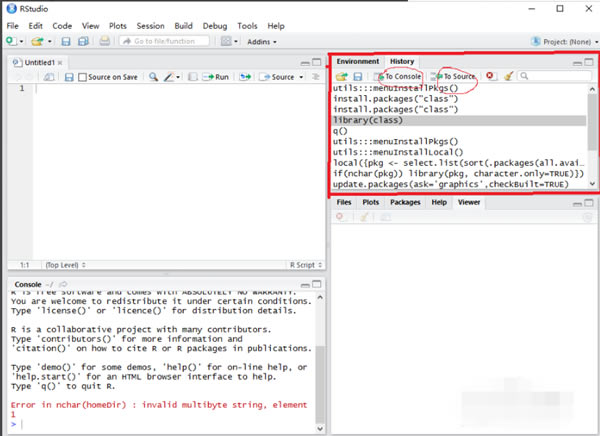
- 軟件類型:編程軟件
- 軟件語言:簡體中文
- 授權方式:免費軟件
- 更新時間:2024-12-11
- 閱讀次數:次
- 推薦星級:
- 運行環境:WinXP,Win7,Win10,Win11
軟件介紹
RStudio中文特別版是一款功能非常強大的電腦編程軟件,專門針對大數據進行分析的工具,RStudio可以在各個電腦系統上使用運行,極力打造一個高效的工作環境,支持直接代碼執行的控制臺,語法高亮編輯器以及調試、管理等。
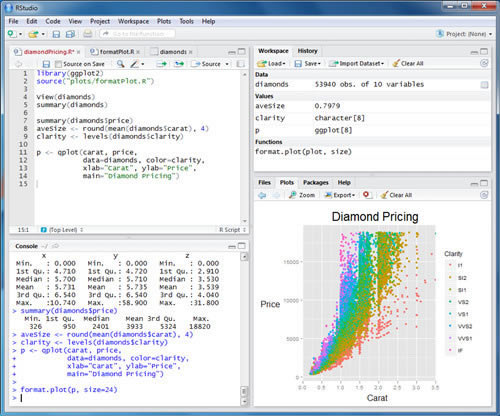
軟件特色
【專為R構建的IDE】
語法高亮,代碼完成和智能縮進,直接從源代碼編輯器執行R代碼,快速跳轉到功能定義
【整合您的工作流程】
集成的R幫助和文檔,使用項目輕松管理多個工作目錄,工作區瀏覽器和數據查看器
【強大的創作和調試】
交互式調試器可快速診斷和修復錯誤,廣泛的軟件包開發工具,使用Sweave和R Markdown創作
軟件功能
RStudio中文特別版支持語法高亮、代碼完成和智能縮進
RStudio中文特別版可以直接從源代碼編輯器執行R代碼
快速跳轉到函數定義
集成R幫助和文檔
使用項目輕松管理多個工作目錄
工作區瀏覽器和數據查看器
交互式調試器快速診斷和修復錯誤
廣泛的軟件包開發工具
用Sweave和R Markdown創作
RStudio集成支持Git和Subversion
支持創作HTML、PDF、Word文檔和幻燈片
支持與Shiny和ggvis的交互式圖形
RStudio中文特別版怎么設置字體、背景
1、首先點擊打開電腦上安裝的RStudio軟件(注:RStudio是在R語言軟件之上才能使用的),如圖所示
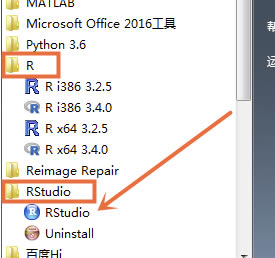
2、點擊打開R語言后,點擊上方菜單欄-Tools工具,如圖所示
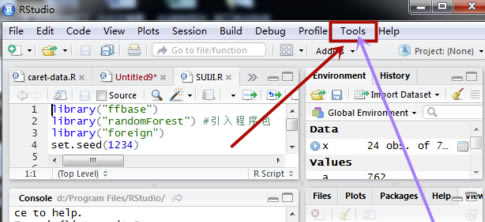
3、接著在Tools工具下拉菜單中,點擊打開Global Options(全局選項),如圖所示
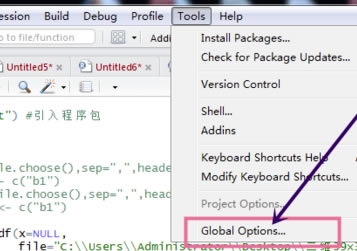
4、在Global Options(全局選項)中,再點擊左側第三個菜單-Appearance(外觀),進入設置軟件外觀,如圖所示
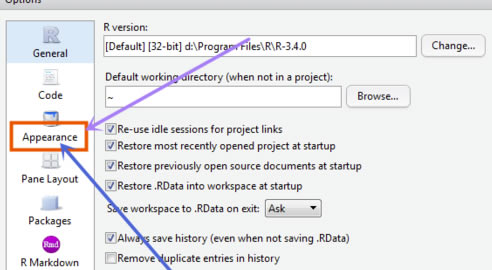
5、在Appearance(外觀)設置中有三個選擇:zoom控制代碼的顯示比例,如圖所示選擇顯示150%,代碼明顯比以前放大了很多。
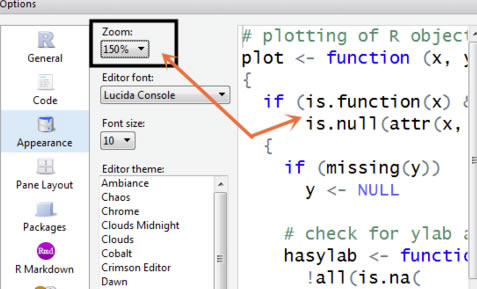
6、第二個選項是,edit font編輯字體可以根據自己喜好設置代碼字體。第三個選項是,edit theme設置主題,不同的配色方案,如圖所示。
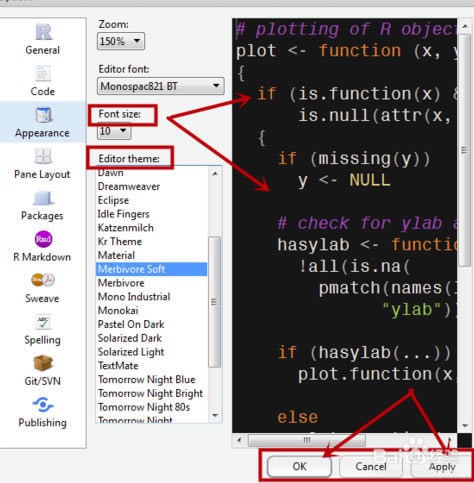
RStudio中文特別版怎么使用
1、打開RStudio軟件后,進入軟件的主界面,軟件的左上角是腳本編輯窗口,您可以在這個窗口中編寫代碼,您可以點擊點擊Run按鈕就可以運行您編寫好的代碼了。
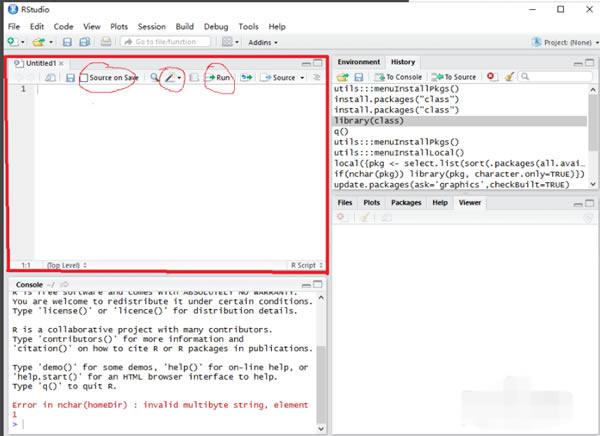
2、軟件左下角是一個Rgui編輯器,在這個編輯中您既可以代碼,也可以顯示運行結果。
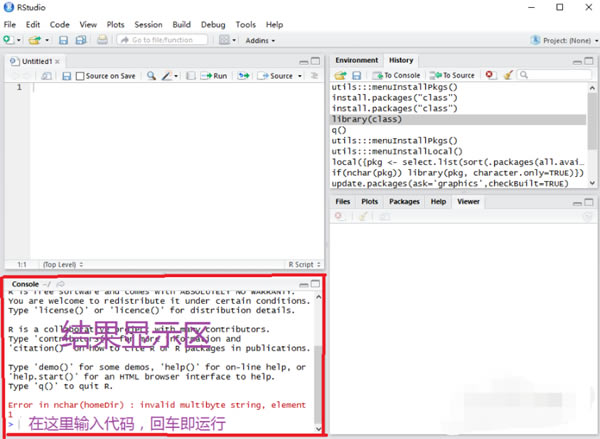
3、RStudio軟件右上角的History是運行的歷史紀錄界面。To Console是將選擇的代碼送到左下角的操作平臺運行。To Source是將代碼送到左上角的光標位置。
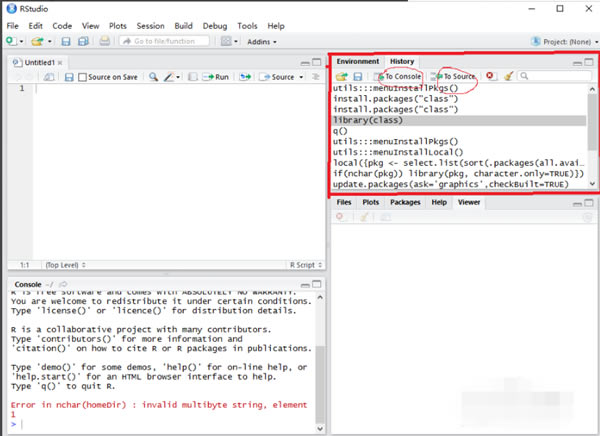
4、右上角的Environment,Save可以保存當前工作區;Import Dataset則是導入數據作為數據集;Clear可以將當前工作區的所有變量和函數清除干凈。
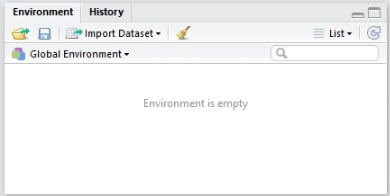
RStudio中文特別版常見問題
1、win10上安裝Rstudio時,拒絕訪問怎么辦?
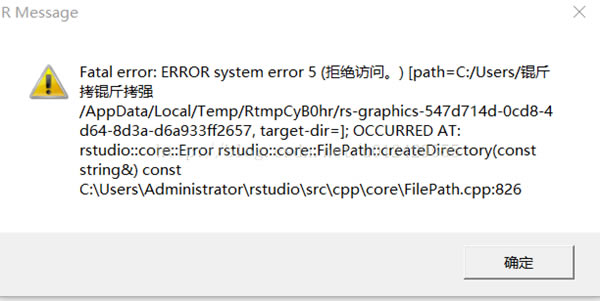
打開RStudio軟件所在的安裝目錄,打開安裝目錄后找到文件夾bin,例如我的是:D:RStudio-1.0.153bin找到:RStudio.exe文件,右鍵點擊,在彈出的選項中選擇以管理身份運行就可以了。

RStudio中出現中文亂碼問題的解決方案
1、打開RStudio軟件,打開軟件后,如果您發現您輸入的中文注釋出現了亂碼,您可以點擊菜單欄的Tools選擇,在彈出的下拉菜單中選擇 Global Options。
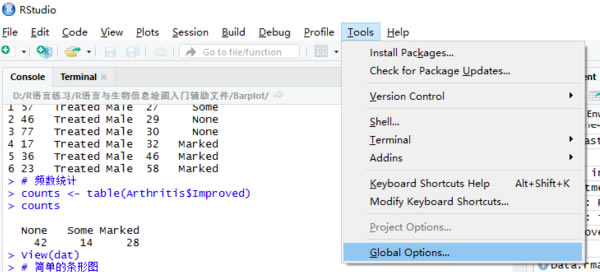
2、打開Options窗口后,點擊左側窗口的Code選項,然后點擊頂部的Saving選項,找到Default Text Encoding選項后的change選項。
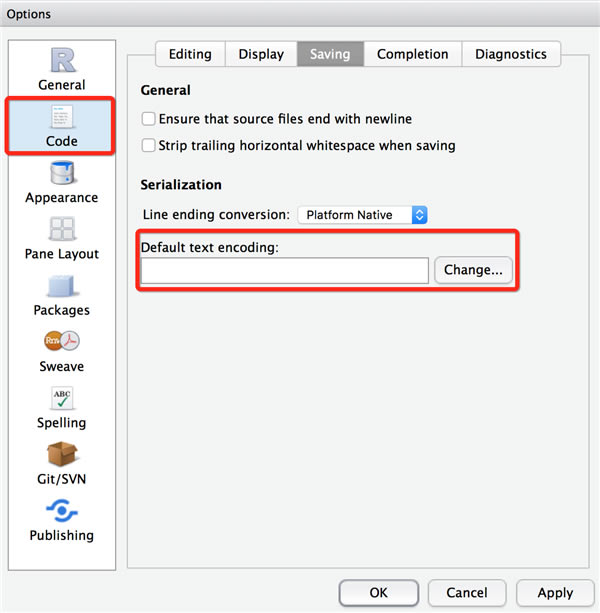
3、在彈出的編碼窗口中,選擇UTF-8編碼,選擇完成后點擊OK就可以了。
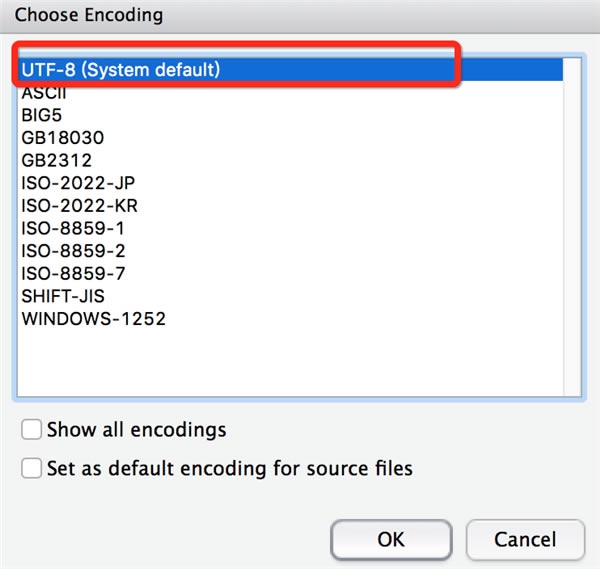
4、然后返回options窗口,點擊左下角的Apply后再點擊OK就可以了。
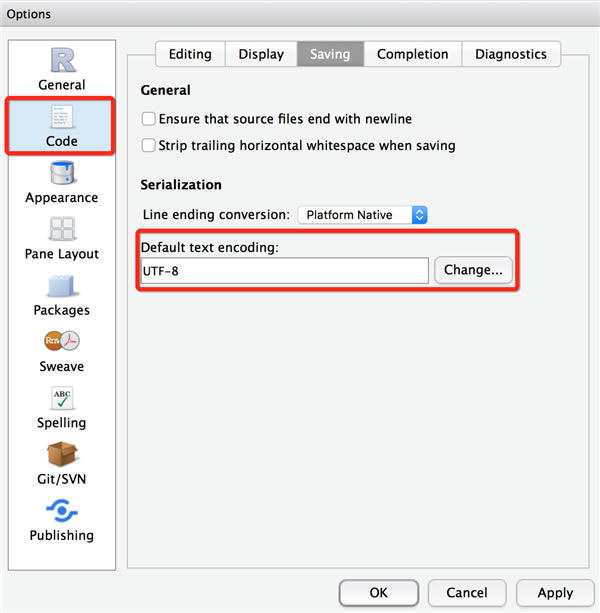
5、在打開文件的時候,選擇File -> Reopen with encoding菜單,選擇我們使用UTF-8編碼打開文件,這樣子就可以正確地顯示中文了。
安裝方法
1、在本站下載RStudio中文特別版安裝包
2、使用壓縮軟件進行解壓(推薦使用winrar)
3、點擊“RStudio-1.2.5033.exe”文件開始安裝
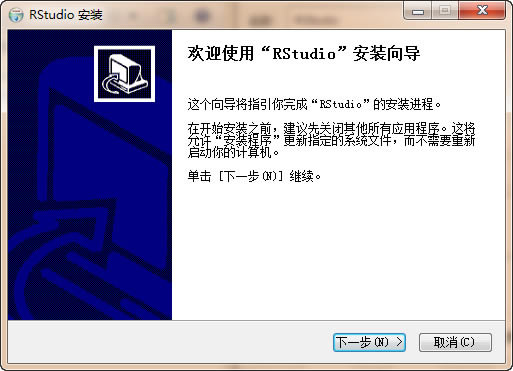
4、選擇RStudio安裝位置,您可以點擊【下一步】,軟件會自動安裝,或者您可以點擊【瀏覽】,打開安裝位置界面后,您可以自行選擇RStudio安裝位置,選擇完成后點擊【下一步】。
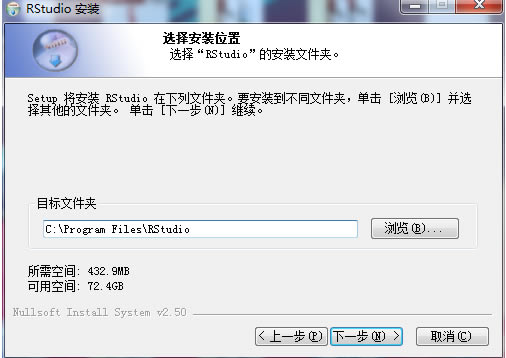
5、RStudio正在安裝中,您需要耐心等待軟件安裝完成。
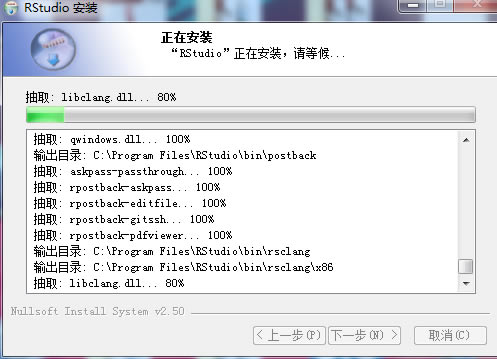
6、RStudio安裝完成,點擊【完成】退出軟件安裝。


